Die Versionsbeziehung zwischen Java und Gradle
Java
Java Gradle erfordert eine Java-Version zwischen 8 und 19. Java 20 und höher werden derzeit nicht unterstützt.
Java 6 und Java 7 können weiterhin zum Kompilieren verwendet werden, sind jedoch nicht mehr zum Testen geeignet. Gradle 9.0 unterstützt keine Tests für Java 6 und Java 7. Zum Kompilieren oder Testen kann jede vollständig unterstützte Java-Version verwendet werden.
Allerdings unterstützen die neuesten Java-Versionen möglicherweise nur das Kompilieren oder Testen, aber noch nicht die Ausführung von Gradle.
Für ältere Gradle-Versionen sehen Sie in der Tabelle unten nach, welche Gradle-Version welche Java-Version unterstützt. Tabelle 1.
Java-Kompatibilität Java-Version Erste Gradle-Version unterstützt es 8 2.0 9 4.3 10 4.7 11 5.0 12 5.4 13 6.0 14 6.3 15 6.7 16 7.0 17 7.3 18 7.5 19 7.6 20 8.1⚠
| Java-Version | Erste Gradle-Version, die es unterstützt |
|---|---|
| 8 | 2,0 |
| 9 | 4.3 |
| 10 | 4.7 |
| 11 | 5,0 |
| 12 | 5.4 |
| 13 | 6,0 |
| 14 | 6.3 |
| 15 | 6.7 |
| 16 | 7.0 |
| 17 | 7.3 |
| 18 | 7.5 |
| 19 | 7.6 |
| 20 | 8.1 ⚠ |
Gradle-Installation
Ich habe Version 6.3 installiert
![[Bildübertragung mit externem Link fehlgeschlagen, die Quellseite verfügt möglicherweise über einen Anti-Leeching-Mechanismus. Es wird empfohlen, das Bild zu speichern und direkt hochzuladen (img-ZUbUZRoF-1690249867587)(../notes/picture backup/1690248244728.png)]](https://img-blog.csdnimg.cn/ea053a5401af4529b8cc1ce7da40e085.png)
Nachdem der Download abgeschlossen ist, entpacken Sie ihn
![[Bildübertragung mit externem Link fehlgeschlagen, die Quellseite verfügt möglicherweise über einen Anti-Leeching-Mechanismus. Es wird empfohlen, das Bild zu speichern und direkt hochzuladen (img-f7DV7vJC-1690249867588)(../notes/picture backup/1690248636533.png)]](https://img-blog.csdnimg.cn/d34f094f501d48de901c50f9ad0115ed.png)
Umgebungskonfiguration
Konfigurieren Sie Umgebungsvariablen und erstellen Sie eine neue Umgebungsvariable mit dem Namen GRADLE_HOME, deren Wert Ihr Gradle-Installationspfad (Dekomprimierungspfad) ist
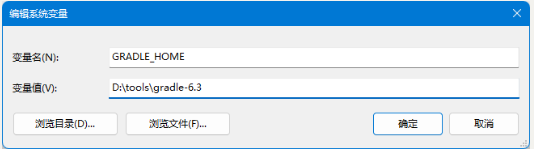
![[Bildübertragung mit externem Link fehlgeschlagen, die Quellseite verfügt möglicherweise über einen Anti-Leeching-Mechanismus. Es wird empfohlen, das Bild zu speichern und direkt hochzuladen (img-3QJerwZm-1690249867588)(../notes/picture backup/1690248770482.png)]](https://img-blog.csdnimg.cn/b698c3c0d36d4fcd9188175f158538d3.png)
Fügen Sie dann %GRADLE_HOME%\bin zur Umgebungsvariablen Path hinzu. Beachten Sie, dass diese von der vorherigen Variablen getrennt werden muss ;, und klicken Sie dann auf OK
![[Bildübertragung mit externem Link fehlgeschlagen, die Quellseite verfügt möglicherweise über einen Anti-Leeching-Mechanismus. Es wird empfohlen, das Bild zu speichern und direkt hochzuladen (img-MyZwQISx-1690249867589)(../notes/picture backup/1690248880922.png)]](https://img-blog.csdnimg.cn/fc99638e64a24d8aa05a389056c8e918.png)
Öffnen Sie die Konsole und geben Sie gradle -v ein
![[Bildübertragung mit externem Link fehlgeschlagen, die Quellseite verfügt möglicherweise über einen Anti-Leeching-Mechanismus. Es wird empfohlen, das Bild zu speichern und direkt hochzuladen (img-5ZeSPHxX-1690249867589)(../notes/picture backup/1690248976851.png)]](https://img-blog.csdnimg.cn/95fb0a7880b54f61a997006c624248a0.png)
Konfigurieren Sie die Gradle-Lageradresse
Erstellen Sie im Gradle-Dekomprimierungsverzeichnis ein neues Repository-Verzeichnis
Es wird empfohlen, es im selben Verzeichnis abzulegen, damit es bei einer zukünftigen Migration leicht gefunden werden kann
![[Bildübertragung mit externem Link fehlgeschlagen, die Quellseite verfügt möglicherweise über einen Anti-Leeching-Mechanismus. Es wird empfohlen, das Bild zu speichern und direkt hochzuladen (img-Uq0UM4Sw-1690249867590)(../notes/picture backup/1690249067724.png)]](https://img-blog.csdnimg.cn/3cd59aa6b8ad41c59ace0d6160938726.png)
Konfigurieren Sie die globale Warehouse-Adresse in der Umgebungsvariablen und fügen Sie eine Umgebungsvariable namens GRADLE_USER hinzu, deren Wert Ihr Gradle-Warehouse-Pfad ist.
![[Bildübertragung mit externem Link fehlgeschlagen, die Quellseite verfügt möglicherweise über einen Anti-Leeching-Mechanismus. Es wird empfohlen, das Bild zu speichern und direkt hochzuladen (img-J37AqGgj-1690249867590)(../notes/picture backup/1690249270467.png)]](https://img-blog.csdnimg.cn/501f226f8ff64c7ba0a9bcae72905198.png)
Konfigurieren Sie die Remote-Warehouse-Spiegelung
init.dNehmen Sie Alibaba Cloud als Beispiel, konfigurieren Sie das Remote-Warehouse-Image, erstellen Sie eine neue Datei im Ordner in gradle init.gradleund fügen Sie der Datei die folgende Konfiguration hinzu
![[Bildübertragung mit externem Link fehlgeschlagen, die Quellseite verfügt möglicherweise über einen Anti-Leeching-Mechanismus. Es wird empfohlen, das Bild zu speichern und direkt hochzuladen (img-QTJaixWB-1690249867590)(../notes/picture backup/1690249393370.png)]](https://img-blog.csdnimg.cn/c7858be1ddf3405f9333f0329f37d0d5.png)
allprojects {
repositories {
mavenLocal()
maven {
name "Alibaba" ; url "https://maven.aliyun.com/repository/public" }
maven {
name "Bstek" ; url "http://nexus.bsdn.org/content/groups/public/" }
mavenCentral()
}
buildscript {
repositories {
maven {
name "Alibaba" ; url 'https://maven.aliyun.com/repository/public' }
maven {
name "Bstek" ; url 'http://nexus.bsdn.org/content/groups/public/' }
maven {
name "M2" ; url 'https://plugins.gradle.org/m2/' }
}
}
}
Konfigurieren Sie Gradle in IDEA
Geben Sie Gradle direkt in das Suchfeld ein und klicken Sie nach Abschluss der Konfiguration auf Übernehmen.
![[Bildübertragung mit externem Link fehlgeschlagen, die Quellseite verfügt möglicherweise über einen Anti-Leeching-Mechanismus. Es wird empfohlen, das Bild zu speichern und direkt hochzuladen (img-hHgOoUJv-1690249867590)(../notes/picture backup/1690249768279.png)]](https://img-blog.csdnimg.cn/e65b734d37804fcfb111abee6e5f8617.png)